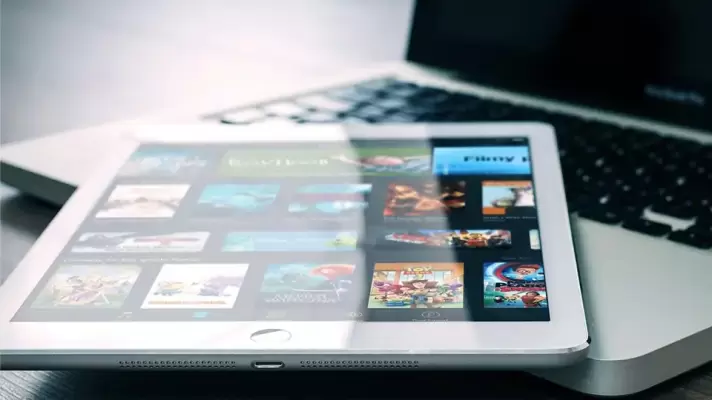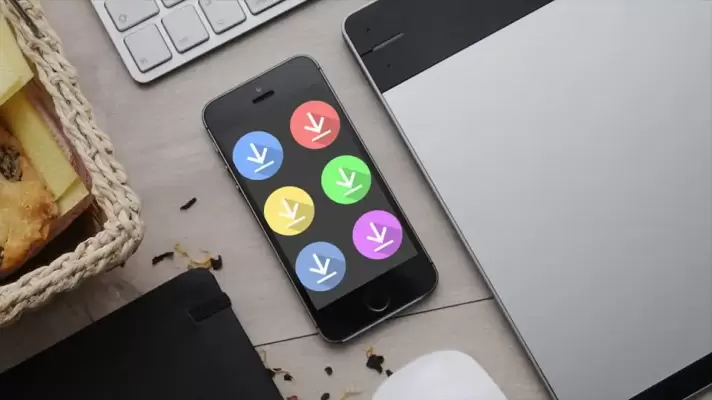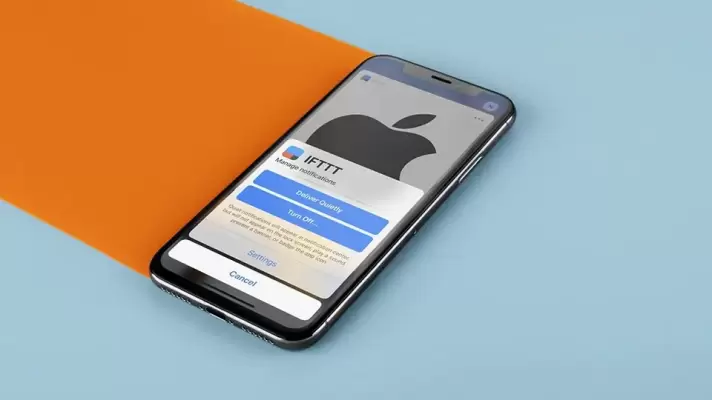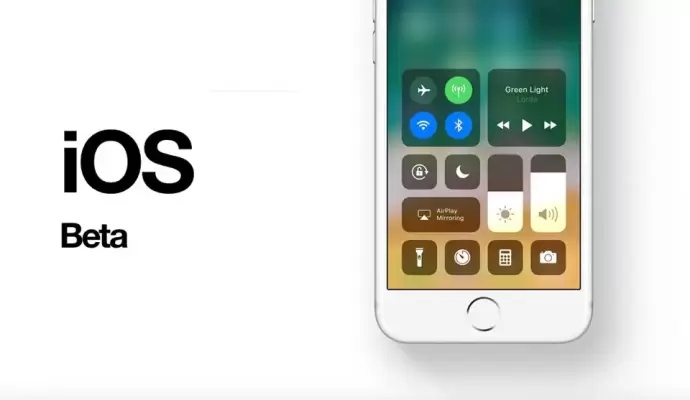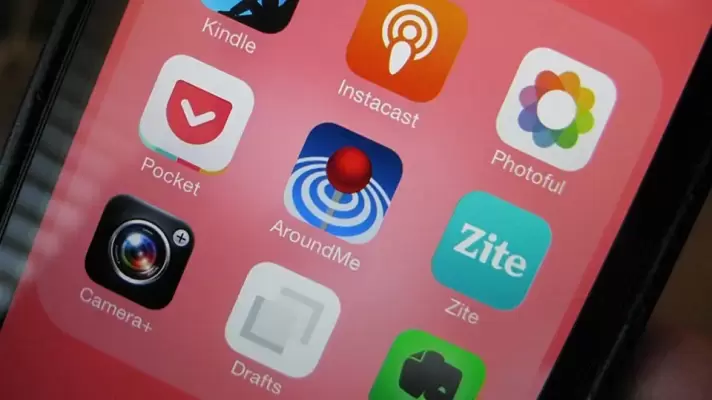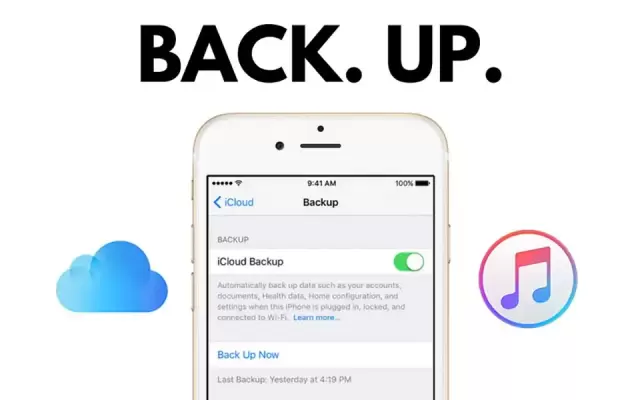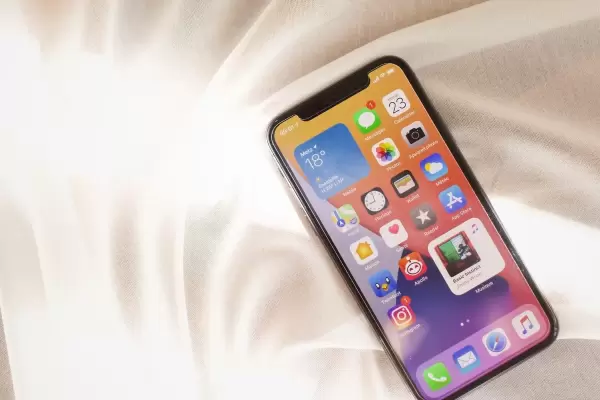آیپدهای اپل و به خصوص مدلهای جدیدتر که نمایشگر بزرگی دارند و سختافزارشان سریعتر است، برای امور مختلف و حتی کارهای اداری کاربری دارند. یکی از نیازهای کاربران iPad این است که فایلهای به اشتراک گذاشته شده در شبکهی محلی را باز کنند. ممکن است ویدیو و عکس در شبکه موجود باشد و همینطور ممکن است فایلهای Word مثل نامههای اداری در شبکه به اشتراک گذاشته شده باشد.
در این مقاله به روش دسترسی به فایلهایی که در شبکهی محلی مثل شبکهی خانگی یا شبکهی اداری به اشتراک گذاشته شده از طریق آیپد میپردازیم. با ما باشید.